O ícone SOS ou texto somente SOS, que aparece no canto superior direito do seu iPhone no iOS 16 e no canto superior esquerdo em versões anteriores, indica que sua rede celular está inoperante. Como resultado, você não consegue fazer ou receber chamadas telefônicas regulares. Você pode, no entanto, ainda fazer chamadas de emergência. Existem inúmeras razões pelas quais seu iPhone pode estar exibindo SOS. Para começar, é possível que seu iPhone não esteja recebendo a rede celular adequada. Ou seja, seu iPhone está em uma área com cobertura de rede ruim. Neste artigo, ensinaremos como corrigir “Somente SOS” no iPhone.
Da mesma forma, pode indicar que seu cartão SIM não possui privilégios de roaming ou que a rede foi alterada nas configurações do iPhone. Ou seu cartão SIM não está inserido corretamente e, pior ainda, o cartão SIM parou de funcionar completamente. Ou seja, tornou-se nulo e sem efeito por falta de pagamento de contas, danos físicos ou qualquer outra coisa. Em poucas palavras, o ícone SOS indica que seu iPhone não está conectado à sua operadora, mas não desativa as chamadas de emergência. Seu iPhone ainda é capaz de fazer chamadas de emergência. Você deve restaurar a conexão celular para remover o SOS do seu iPhone e só então poderá fazer chamadas telefônicas normais.
Como corrigir “Somente SOS” no iPhone
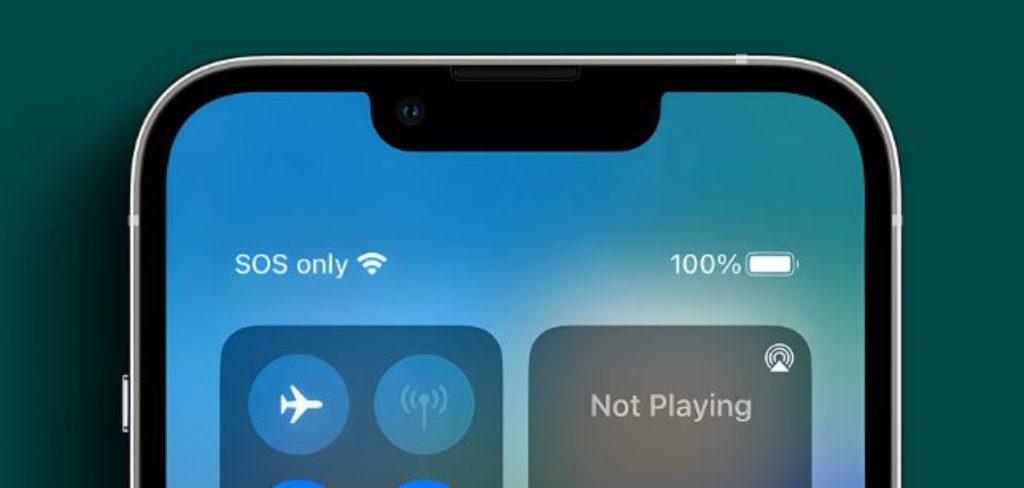
Desligar e ligar dados de celular
Devido a um erro de rede, seu O iPhone pode estar travado no modo somente SOS. Quando você desativa e ativa os dados de celular, ele tenta uma nova conexão, corrigindo amplamente o erro.
Navegue até Configurações e selecione Dados de celular/móveis. Desligue Celular/Dados Móveis. Aguarde alguns segundos antes de mudar para Dados Celulares/Dados Móveis.
Você também pode abrir o Centro de Controle e desativar os dados celulares tocando no ícone Dados Celulares. Após alguns segundos, toque nele para ativá-lo. Se a barra de status superior do seu telefone ainda indicar SOS, prossiga para a próxima correção.
Ativar roaming de dados
A causa do SOS apenas no iPhone pode ser a opção de roaming de dados desativada. Então, se você estiver viajando, verifique esta configuração antes de continuar.
Inicie as configurações de dados celulares/móveis. Selecione Opções de Dados Celulares/Dados Móveis. Ative o Roaming de Dados.
Espero que, em vez de SOS, 4G ou 5G apareçam na barra de status.
Mudar para 4G ou LTE
5G ainda não está totalmente funcional em todo o mundo, o que pode afetar a intensidade do sinal e a conexão. Se o problema persistir, é melhor desligar o 5G no iPhone e manter o 4G.
Reiniciar para corrigir o SOS apenas no iPhone
O método de solução de problemas mais popular e usado com frequência. Surpreendentemente, isso geralmente funciona a nosso favor. Redefinir os caches, em essência, pode resolver qualquer bug ou erro de configuração, permitindo uma conexão de rede estável e resolvendo o problema em questão.
Para iPhones com Face ID, pressione e segure simultaneamente os botões de aumentar/diminuir volume e lateral até o controle deslizante de desligamento é exibido. Para desligar o telefone, deslize-o. Para abrir a tela do controle deslizante de energia em um iPhone com Touch ID, pressione e segure o botão lateral. Para desligar o dispositivo, use o controle deslizante de energia.
Para reiniciar o iPhone depois de desligar, pressione e segure o botão liga/desliga.
Atualizar configurações da operadora
A operadora fornece essas configurações, que visam melhorar a conectividade celular e desempenho geral. Embora isso geralmente seja feito automaticamente, você pode verificar e atualizar manualmente as configurações da operadora do iPhone. No entanto, primeiro certifique-se de que seu dispositivo esteja conectado a uma rede Wi-Fi estável e que os dados de celular estejam ativados.
Vá para Geral em Configurações. Selecione Sobre. Um pop-up aparecerá se uma atualização estiver disponível; clique em Atualizar para instalar.
Se você está configurando um eSIM pela primeira vez ou o fez recentemente, pode ser necessário fazer o download manual das novas configurações da operadora. Se as barras de rede forem atualizadas, elas devem retornar à barra de status; caso contrário, prossiga para a próxima etapa.
Desativar e ativar a seleção automática de rede
Esta configuração garante que você esteja conectado à rede correta (operadora) e que sua conexão com a Internet seja estável. Desligá-lo e ligá-lo força o dispositivo a se reconectar à rede, permitindo que você desligue o SOS apenas no iPhone.
Vá para Configurações de celular/dados móveis. Escolha Seleção de rede. Desligue o interruptor ao lado de Automático. Ative-o novamente após alguns segundos.
Reinsira o SIM
Embora isso seja incomum, o cartão SIM físico pode interromper a conectividade de rede. Uma redefinição simples também ajudará você a se livrar do modo somente SOS no seu iPhone. Portanto, remova o cartão SIM do dispositivo, reinicie o iPhone e substitua o cartão SIM.
Atualize o iOS
Você pode estar vendo o símbolo SOS devido a um problema de software. Felizmente, é facilmente resolvido com uma atualização do sistema operacional. Verifique se há atualizações e instale-as, se estiverem disponíveis.
Navegue até Configurações e, em seguida, até Geral. Escolha Atualização de Software. Toque em Baixar e instalar se estiver disponível.
Redefinir suas configurações de rede
Se os métodos anteriores não conseguiram remover o SOS apenas no iPhone, é hora de passar para a etapa final de solução de problemas. Por que o final é importante? Porque exclui dispositivos Bluetooth, senhas de Wi-Fi, configurações de VPN e outros dados. Portanto, antes de começar a usar esse método, faça uma lista de todos os detalhes necessários.
Navegue até Geral em Configurações. Selecione’Transferir ou Redefinir iPhone’no menu suspenso. Selecione Redefinir neste menu. Toque em Redefinir configurações de rede e, se solicitado, digite a senha. Para confirmar a ação, toque em Redefinir configurações de rede novamente.
Palavras Finais
Os usuários do iPhone podem estar familiarizados com a mensagem ‘SOS Only’ que aparece de vez em quando na barra de status. Esta mensagem é exibida no lado direito da barra de status no iOS 16, mas era exibida à esquerda nas versões anteriores do iOS. Então, o que exatamente significa’Somente SOS’? Quais opções você tem se o seu iPhone exibir essa mensagem? Já discutimos como corrigir “Somente SOS” no iPhone. Depois de aplicar todas as soluções acima e continuar com o mesmo problema, recomendamos que você acesse o iPhone oficial site de suporte e solicite a solução do seu problema.
Espero que você entenda este artigo, Como corrigir “Somente SOS” no iPhone.